Top 12 metod naprawy iPhone'a mówi, że nie ma usługi
„mój iPhone powiedział, że nie mam żadnej usługi, a byłem w miejscu sprintu i powiedzieli, że ma to coś wspólnego z aktualizacją. co mam zrobić?
„Mój telefon (iPhone XS) szuka usługi inie pokazuje sieci. Próbowałem wszystkich sposobów dostarczonych przez Apple i nic nie działa. Nie ma problemu z moim operatorem. Jest to problem z oprogramowaniem lub sprzętem. Nadal potrzebuję pomocy
Kiedy iPhone mówi brak usługi, nie możesz nawiązywać ani odbierać połączeń telefonicznych,wysyłać wiadomości tekstowe lub łączyć się z danymi komórkowymi, dopóki ten błąd nie zostanie naprawiony. W tym artykule wyjaśnimy, dlaczego Twój iPhone mówi Brak usługi i pokażemy 12 użytecznych sposobów, aby naprawić Brak usługi na iPhone.

- Część 1. Dlaczego mój iPhone nie mówi usługi?
- Część 2. Jak naprawić iPhone Says No Service lub utknął na poszukiwaniu usługi?
Część 1. Dlaczego mój iPhone nie mówi usługi?
Problem pojawi się w obszarach bez numeruzasięg sieci lub w obszarach, w których zasięg sieci jest słaby, gdy można również zobaczyć komunikat „szukanie usługi”. Zanim przejdziemy do rozwiązania problemu braku usługi iPhone'a, ważne jest, aby zrozumieć, dlaczego tak się dzieje. Oto najważniejsze powody, dla których Twój iPhone wyświetla komunikat Brak usługi lub utknął w poszukiwaniu usługi:
- Problemy z operatorem lub kontem
Jeśli przewoźnik podejrzewa, że masz nieuczciwą działalność lub urządzenie nie może odbierać usług komórkowych, wpłynie to na twoją usługę. - Uszkodzenie karty SIM
Jeśli karta SIM zostanie w jakiś sposób uszkodzona, może nie być w stanie uzyskać dostępu do operatora sieci, w wyniku czego iPhone może nie być w stanie jej znaleźć. - Słaba sieć
Możliwe jest również, że zasięg sieci jest słaby w miejscu, w którym się znajdujesz. Twój operator sieci mógł nie obejmować wszystkich obszarów, dlatego iPhone może nie być w stanie połączyć się w niektórych obszarach. - Problem z oprogramowaniem
Wady oprogramowania w telefonie iPhone również mogą zakłócać działaniez łącznością sieciową. Jeśli na przykład problem zaczął się zaraz po pobraniu aplikacji innej firmy lub zaktualizowaniu systemu iOS, problem dotyczy oprogramowania.
Część 2. Jak naprawić iPhone Says No Service lub utknął na poszukiwaniu usługi?
Bez względu na to, co jest główną przyczyną problemu, jedno lub więcej z poniższych rozwiązań powinno przywrócić normalne działanie urządzenia;
1. Sprawdź przewoźnika
Pierwszą rzeczą, którą powinieneś zrobić, to sprawdzić ze swoimdostawca usług przewoźnika. Możliwe, że wprowadzili pewne zmiany, które mogą zakłócać działanie sieci Twojego iPhone'a. Mogli dezaktywować usługę z powodu opóźnień w płatnościach lub nieuczciwych działań. Większość operatorów sieci zareaguje na twoje zapytania w bardzo krótkim czasie i jeśli są problem, często naprawiają go szybko.
2. Zaktualizuj oprogramowanie iPhone'a
Aktualizacja oprogramowania może również działać w celu rozwiązania problemu. Przejdź do Ustawienia> Ogólne> Aktualizacja oprogramowania, a jeśli jest dostępna, dotknij „Pobierz i zainstaluj”, aby ją zainstalować.

3. Zaktualizuj ustawienia operatora
Aktualizacja ustawień operatora może również pomóc rozwiązać problem. Przejdź do „Ustawienia> Ogólne> Informacje”, aby sprawdzić, czy jest dostępna aktualizacja operatora sieci.

4. Zresetuj ustawienia sieciowe
Tryb odzyskiwania odgrywa również ważną rolęrozwiązywanie problemów związanych z problemami z oprogramowaniem. A jeśli problemy z oprogramowaniem są przyczyną białego ekranu iPhone'a, użycie trybu odzyskiwania pomoże ci naprawić biały ekran śmierci iPhone'a 6. Oto kroki, jak korzystać z trybu odzyskiwania.
Możesz także spróbować zresetować ustawienia sieciowe w swoim urządzeniu. Aby to zrobić, przejdź do Ustawienia> Ogólne> Resetuj> Resetuj ustawienia sieciowe. Po zresetowaniu może być konieczne ponowne dołączenie do wszystkich sieci Wi-Fi.

5. Sprawdź ustawienia danych komórkowych
Może być również konieczne sprawdzenie danych komórkowychustawienia, aby upewnić się, że nie powodują one błędu połączenia. Rozpocznij od sprawdzenia, czy dane komórkowe są ustawione na „WŁ.” Możesz to zrobić, przechodząc do Ustawienia> Komórkowe> Dane komórkowe.

Upewnij się, że „Roaming danych” jest ustawiony na „WŁ.”, Jeślipodróżujesz. Możesz także wyłączyć automatyczną sieć / operatora, przechodząc do opcji Ustawienia> Przewoźnicy>, a następnie wyłącz przełącznik obok opcji Automatyczny wybór przewoźnika.
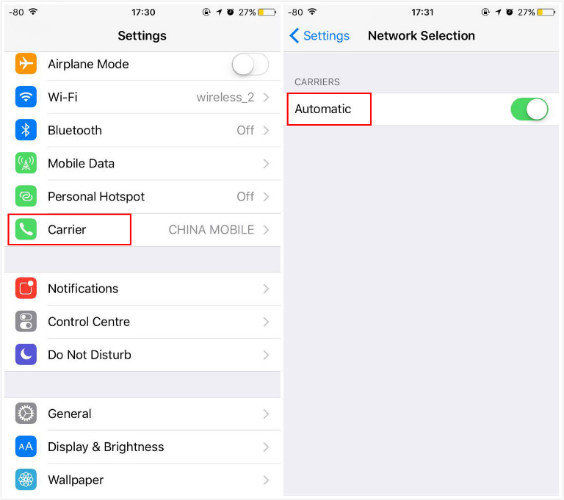
6. Sprawdź uszkodzenia fizyczne
Możesz także upewnić się, że sam iPhone nie zostanie w jakikolwiek sposób uszkodzony. Sprawdź, czy na urządzeniu nie ma uszkodzeń sprzętowych, które mogą powodować problem.

7. Włącz i wyłącz tryb samolotowy
Włączenie Samolotu, a następnie włączenie go ponownie, może odświeżyć sieć, umożliwiając iPhone'owi łatwe ponowne połączenie. Oto jak to zrobić;
- Krok 1: Wybierz Ustawienia> Ogólne, a następnie dotknij „Tryb samolotowy”.
- Krok 2: Włącz.
- Krok 3: Poczekaj około 60 sekund, a następnie wyłącz go ponownie.

8. Wyjmij kartę SIM i włóż ją ponownie
Jak wspomnieliśmy wcześniej, ten problem może równieżbyć spowodowane uszkodzoną kartą SIM lub nieprawidłowo włożoną. Otwórz szufladę za pomocą wyrzutnika karty SIM, a następnie wyjmij kartę SIM. Sprawdź, czy nie ma uszkodzeń i czy jest w porządku, włóż go z powrotem i zamknij tacę. Sprawdź, czy sieć została przywrócona.

9. Zmień ustawienia głosu i danych
Można również zmienić ustawienia głosu i danychpomóc w rozwiązaniu problemu, ponieważ niektóre sygnały głosowe i dane w pobliskim obszarze mogą zakłócać połączenie z telefonem iPhone. Te proste kroki pomogą zmienić ustawienia;
- Krok 1: Wybierz Ustawienia> Sieć komórkowa
- Krok 2: Stuknij w „Dane komórkowe”, a następnie „Głos i dane”.
- Krok 3: Następnie możesz przełączyć się z 4G na 3G lub z 3G na 4G

10. Sprawdź ustawienia daty i godziny
Powinieneś również upewnić się, że dane i czasustawienia urządzenia są aktualne, ponieważ iPhone korzysta z tych informacji w celu połączenia z siecią. Aby to zrobić, przejdź do „Ustawienia> Ogólne> Data i godzina, a następnie włącz„ Ustaw automatycznie ”.
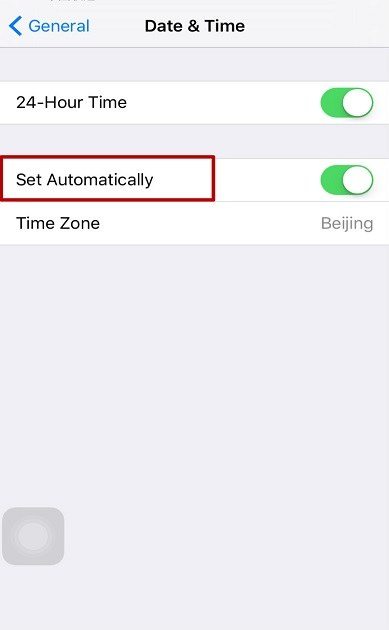
11. Zresetuj wszystkie ustawienia
Jeśli urządzenie nadal nie może się połączyć, możesz chciećzresetować wszystkie ustawienia, aby wyeliminować wszelkie błędy, które mogą powodować problem. Aby to zrobić, przejdź do „Ustawienia> Ogólne> Resetuj> Resetuj wszystkie ustawienia. Wprowadź hasło, aby potwierdzić.
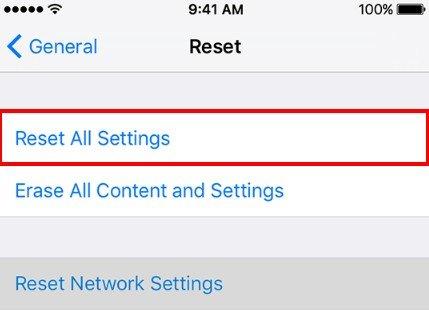
12. Przywróć iPhone'a w iTunes
Jeśli wszystko inne zawiedzie, konieczne może być przywrócenie urządzenia w iTunes, aby rozwiązać problem. Oto jak możesz to zrobić;
- Krok 1: Podłącz urządzenie do komputera i otwórz iTunes.
- Krok 2: Gdy iPhone pojawi się w iTunes, kliknij go, a następnie wybierz „Przywróć kopię zapasową”.
- Krok 3: Znajdź i wybierz najnowszą kopię zapasową. Kliknij „Przywróć” i poczekaj na zakończenie procesu.

Podczas przywracania w iTunes moja praca często oznaczaże możesz utracić niektóre dane na urządzeniu, które nie zostały uwzględnione w kopii zapasowej. Prostszym, lepszym rozwiązaniem tego i wszystkich innych problemów związanych z oprogramowaniem iPhone'a jest Tenorshare ReiBoot. Ten program może pomóc naprawić urządzenie, które utknęło w trybie odzyskiwania, utknęło w trybie DFU, utknęło na ekranie Apple lub w jednym z licznych problemów z oprogramowaniem iPhone'a, które możesz napotkać.

streszczenie
Więc następnym razem, gdy twój iPhone powie „Brak usługi” lubiPhone utknął w poszukiwaniu sieci, masz całą listę skutecznych rozwiązań, które możesz wypróbować. Podziel się z nami swoimi doświadczeniami w sekcji komentarzy poniżej.



![[Rozwiązany] iTunes Nieznany błąd 0xE podczas łączenia z iPhone'em](/images/itunes-tips/solved-itunes-unknown-error-0xe-when-connect-to-iphone.jpg)





